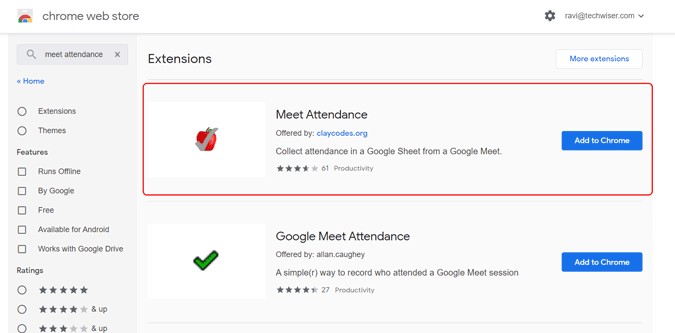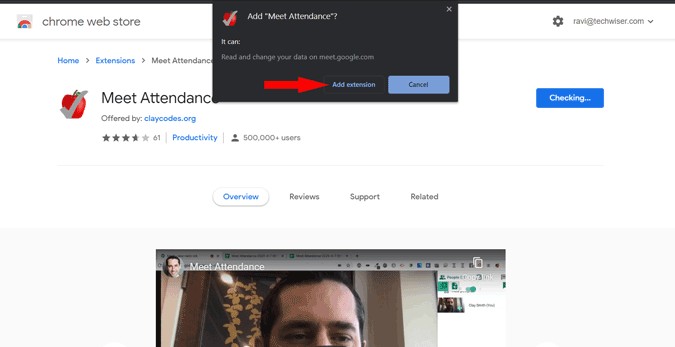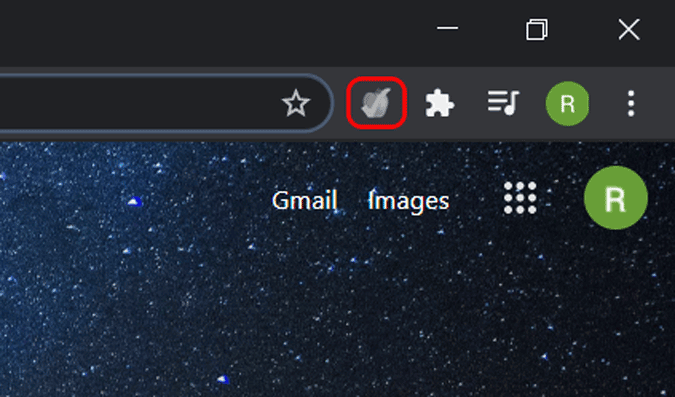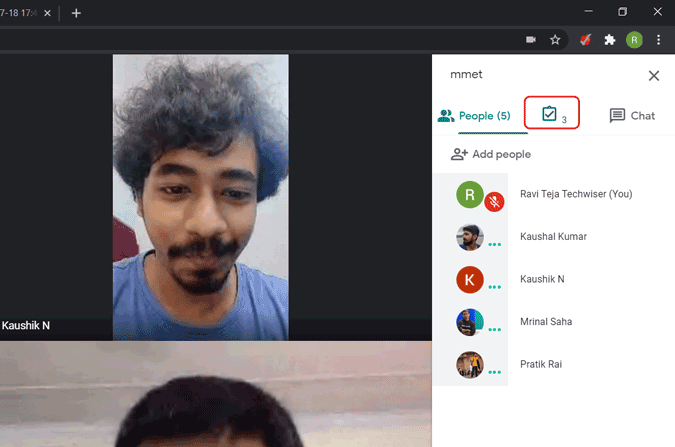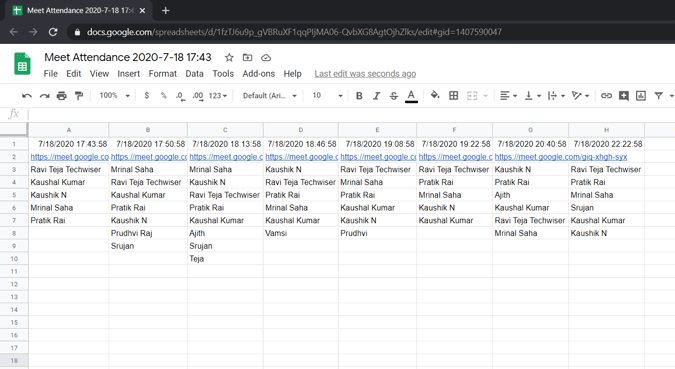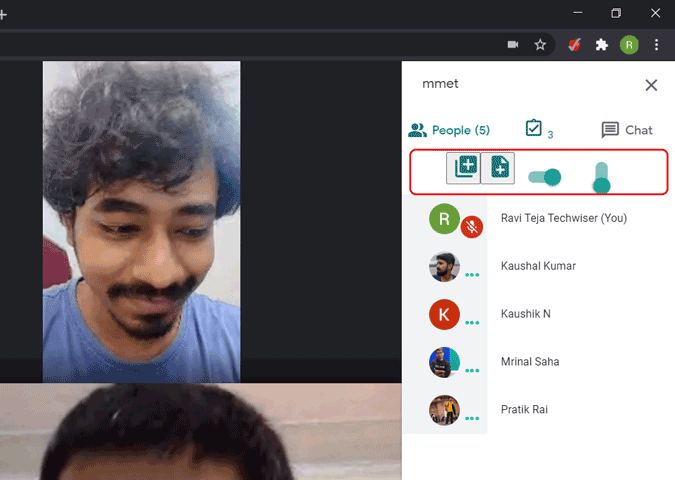Google Meet е едно от най-използваните приложения за видеоконференции , но няма вградена функция, която да поеме присъствие. За щастие има много разширения за Chrome, които могат да ви помогнат. Измежду всичко предпочитам „Присъствие на среща“. Веднъж инсталирано, това разширение за Chrome автоматично създава електронна таблица с всички имена на хората, които са присъствали, и също така ви предоставя времето, когато са се присъединили и напуснали. Ето как можете да го използвате.
Разгледайте също: Най-добрите разширения за Chrome за Google Meet
Как да участвате в Google Meet
За да започнете, отворете уеб магазина на Chrome , потърсете Meet Attendance и щракнете върху разширението с логото на Apple, което е направено от claycodes.org. Или като алтернатива, можете директно да отворите Meet Attendance чрез тази връзка.
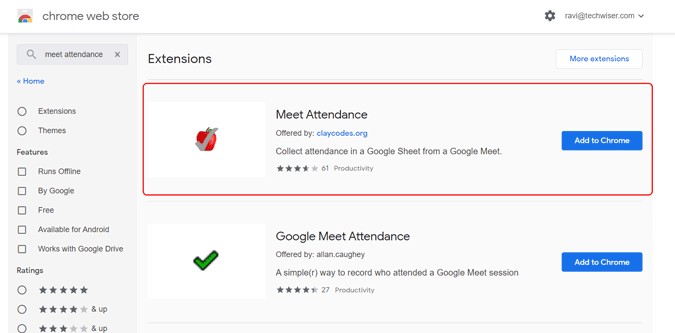
Сега кликнете върху бутона „Добавяне към Chrome“ и след това щракнете върху бутона „Добавяне на разширение“ в изскачащия прозорец, който се появи.
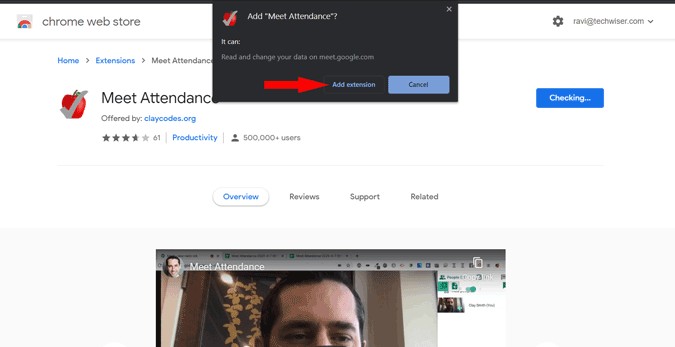
По подразбиране разширението ще бъде деактивирано и неактивно, тъй като работи само в приложението Google Meet. Така че можете да сте сигурни, че разширението не събира никакви данни, когато сте на други уебсайтове. И няма нужда от предварителна настройка, за да започнете с разширението.
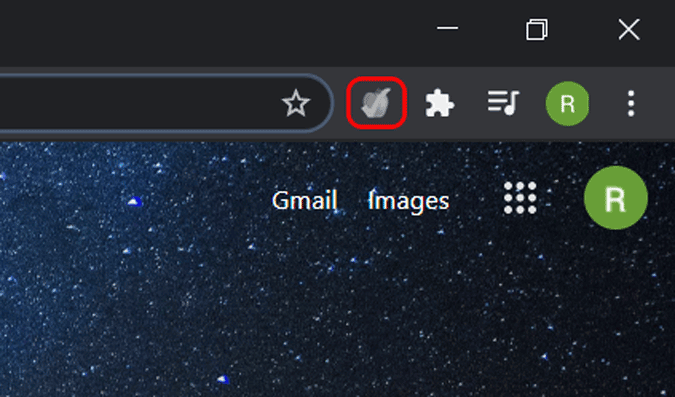
Просто отворете Google Meet и започнете среща. И това е всичко, ще създаде електронна таблица с всички хора, които са се присъединили към срещата, както и техните времена. Можете да получите достъп до електронната таблица, като щракнете вър��у опцията за хора и след това можете да видите нова икона, която изглежда като клипборд. Просто щракнете върху тази икона, за да разгледате електронната таблица. Можете дори да разгледате тази електронна таблица от уебсайта на Google Sheets.
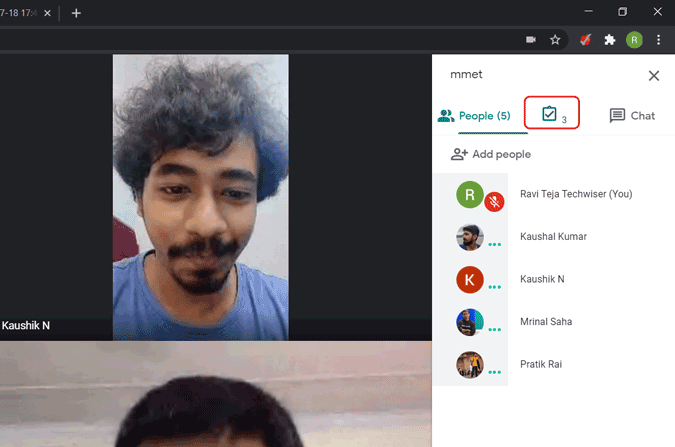
По подразбиране това разширение ще включва всичките ви срещи за деня ви в една електронна таблица с час в горната част, връзката към срещата и след това всички имена на хората, които са присъствали на тази среща.
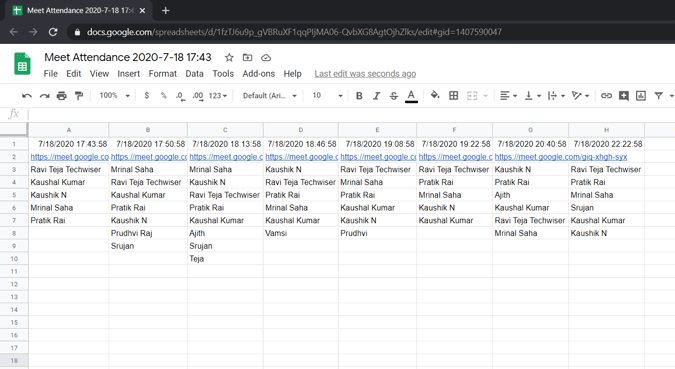
Както и да е, можете да промените опциите, като задържите курсора на мишката върху тази икона на клипборда, но опциите са малко тромави и объркващи. Можете да видите 4 опции и ето какво правят.
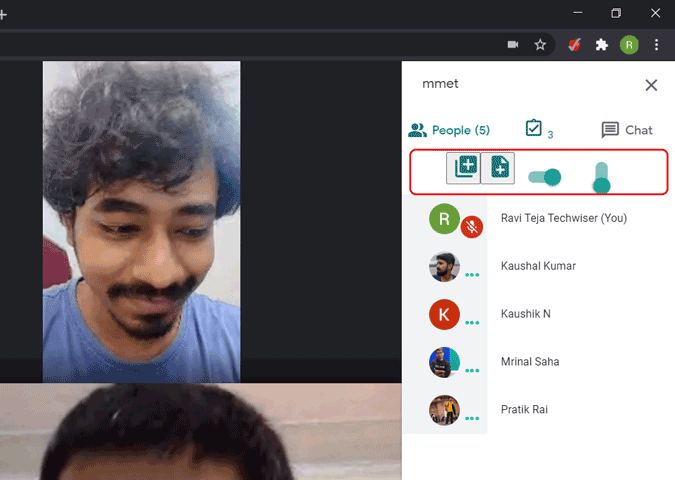
Когато щракнете върху първия бутон (+), той ще създаде нов лист в същата електронна таблица и ще започне да проследява там.
Втората (+) икона ще създаде нова електронна таблица и ще започне проследяването на тази електронна таблица.
Първият хоризонтален превключвател ще спре да проследява хората. Полезно, когато искате да спрете посещението за закъснели.
Вторият превключвател не прави нищо. Да, правилно ме чу.
Въпреки че опциите изглеждат объркващи без етикети, можете лесно да се приспособите към тях.
Обобщавайки
Има и други приложения за посещаемост за Google Meet като Google Meet Attendance и Meet Attendance Collector . Които не са напълно автоматизирани и трябва ръчно да поемете присъствието. И потребителският им интерфейс е по-объркващ и не съвпада с потребителския интерфейс на Meet.
И така, какво мислите за разширението Meet Attendance и как ви работи? Уведомете ни в коментарите по-долу.
Прочетете също: Съвети и трикове за Google Meet